雷柏在今年的新品发布会上推出了一款具有靠近感应功能的鼠标——V210光学游戏鼠标,其拥有着强大的驱动设置自定义功能。下面小编对雷柏V210电竞级光学游戏鼠标的驱动和自定义编程功能做出详细介绍。希望对大家有所帮助!
驱动安装程序下载完成后,打开并进行安装。驱动程序安装完毕后,会在操作系统桌面自动生成快捷方式,打开即可使用。
驱动安装程序以及安装语言
安装完成以及安装好的V210驱动程序
打开已经安装好的雷柏V210光学鼠标驱动程序,在主菜单我们可以看到“主要设置“、”灯光设置“、”宏编辑“、”奖杯“、”支持“五个选项。在界面下方,有5个配置文件选项图,表示V210可以保存5组不同的设置,每组配置文件都可以保存不同的设置。需要说明的是,无论进行任何设置的调整与改变,需要点击界面右下角的”OK“选项框,设置才能生效。
在“主要设置“页面中,我们可以”设置DPI“,“Windows指针速度设置”,“Sensor静默高度设置”,“USB报告率”,“Windows滚轮速度设置”,而在“分配按键功能”我们可以看到一共有七个按键可供玩家去自定义编程,极大增添了鼠标的可玩性。
“分配按键功能“
我们以“右键“为大家讲解,其它六个按键的功能都是与”右键“一致。自定义选项框中包含”组合键“、”宏定义“、”基本功能“、”高级功能“4个选项,丰富的内容满足玩家的各种需求。
静默高度:
此外还可调节V210的静默高度,静默高度越低,更利于微操作,但对鼠标垫的要求更高,相反,静默高度越高,对于鼠标垫的要求就越低。
在驱动“灯光设置”页面中,可以对V210的灯光颜色进行自定义设置,拥有1680万色的智能靠近感应呼吸灯,驱动界面为“设置背光效果”、“人体靠近感应功能”以及“选择在使用呼吸模式和灯光常亮效果时要使用的颜色”设置。
“设置背光效果”选项,我们可以看到可设置的背光模式有:智能光谱循环、Apm呼吸循环、呼吸模式、灯光常亮以及关闭灯光。还可以通过呼吸速度和灯光亮度来对V210的背光频率和背光亮度进行调节。以“APM模式”为例,开启人体靠近感应功能,点击“OK”键,每一次滑动滚轮或者点击按键灯光都会发生变化,每一次靠近亮起的灯光颜色也会不同,更加酷炫。
雷柏V210首次使用智能人体靠近感应功能,鼠标时刻可以感知人手的靠近,并且散发炫彩颜色的光芒。我们可以在这个选项里面“开启”或者“关闭”人体靠近感应功能,一切由您自主安排。
“选择在使用呼吸模式和灯光常亮和灯光常亮效果时要使用的颜色”,我们可以看到有“当前背光使用颜色”以及“预设的26种灯光颜色”选项,而在自定义灯光颜色中。可以通过三原色“Red”、“Green”、“Blue”调节按钮或者最右侧的调色光圈进行自定义选择,选择的颜色会反映在“当前使用颜色”小模块上。
宏,又被称为宏命令,即通过特殊的自定义编写,将一系列动作简便化,是一种批处理的程序,一键输出,实现简化游戏操作的目的。
下图为雷柏V210的宏编辑界面。可以看到V210的宏选择分为系统默认游戏设置和玩家自定义设置两种。我们通过实际的宏设置案例,来介绍如何设置宏命令。
我们以玩家自定义来介绍一下具体如何设置宏定义。以游戏“拳皇97”为例,设置一个宏命令。首先,选中下拉列表里的“玩家自定义”,点击框下方“新建”,新建一个宏。
双击“新建宏”,将“新建宏”重命名为“拳皇97”。
我们以拳皇97中人物八神庵的技能“八稚女”为例,将“下+前+下+后+A”这一系列动作命令录制为一个宏命令。
点击界面右侧的“开始录制”,依次输入“下”“右”“下”“左”“A”,点击“停止录制”。即完成了一组宏命令设置。
在设置好宏之后,回到“主要设置”界面,我们还是以“右键”为例,在“宏设置”选项中,我们看到自定义设置中已经设置好的“拳皇97”,我们选择“拳皇97”,点击“确定”之后,点击“OK”进行应用,即可使用。
在此将宏“拳皇97”设置在“右键”上为例
设置完成后,便可在拳皇97游戏中,可以通过点击V210的右键来一键发出八神庵的这一绝招了。
奖杯统计:
在这个选项菜单里,这是一个趣味性十足的功能,可以看到有“数据统计“,”奖杯成绩“,”当前等级“,”状态设置“四个大类,而从”数据统计“这块我们可以看到”按键统计“、”滚轮统计“、”移动距离“。用户可以在这个奖杯统计了解自己V210的一些使用情况以及可以获得荣誉勋章,驱动与趣味的相结合,体现了雷柏对于用户的用心,让客户不仅能体验雷柏V210所带来的视觉冲击,而且也能体验其带来的趣味性。
而”状态设置“这个选项,只需一点,所有”奖杯成绩“,”当前等级“以及”数据统计“全部重置为初始状态。
在“支持”设置页面中,可以对V210的驱动版本和固件版本进行检查更新,可以导出/导入已经设置好的灯光配置文件,更加方便用户之间的交流,此外还可以通过驱动界面直接访问雷柏官方网站。此外,还可以通过驱动右下角的恢复出厂设置,重置驱动设置。
 雷柏鼠标键盘驱动
雷柏鼠标键盘驱动rapoo雷柏是无线外设技术专家,致力于向全球用户提供高性能、高品质的无线外设产品。其产品包含了鼠标,键盘,耳机,音箱,鼠标垫,游戏外设等。七达网下载提供了雷柏全系列的鼠标和键盘驱动,包括了雷柏v22,雷柏V5...








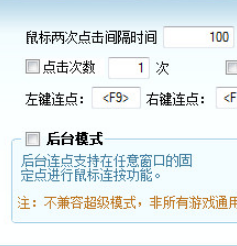 简单百宝箱鼠标连点器v5.2免费版 5.2 最新版
简单百宝箱鼠标连点器v5.2免费版 5.2 最新版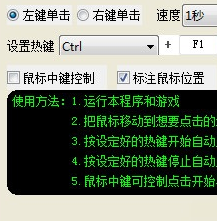 光速鼠标连点器2.4破解版 2.4 绿色版
光速鼠标连点器2.4破解版 2.4 绿色版 CBox央视影音永久VIP版 5.1.2.0 破解版
CBox央视影音永久VIP版 5.1.2.0 破解版 ABBYY FineReader 12 64位 12.0.101.496 中文版
ABBYY FineReader 12 64位 12.0.101.496 中文版 Leawo Total Media Converter Ultimate 破解版 11.0.0.4 最新版
Leawo Total Media Converter Ultimate 破解版 11.0.0.4 最新版 PDF-XChange Viewer Pro专业版 2.5.322.10 免费版
PDF-XChange Viewer Pro专业版 2.5.322.10 免费版 StarDock Fences Win7 64位 4.0.7.2 中文版
StarDock Fences Win7 64位 4.0.7.2 中文版 大智慧财富版 8.41.0.21318 电脑版
大智慧财富版 8.41.0.21318 电脑版 Bandizip去广告版 7.29 精简版
Bandizip去广告版 7.29 精简版 Beyond Compare 32位 4.3.7.25118 中文版
Beyond Compare 32位 4.3.7.25118 中文版 雷柏V800S RGB机械键盘驱动 1.0.1
雷柏V800S RGB机械键盘驱动 1.0.1 其他驱动 / 2.82 MB
 雷柏v900激光游戏鼠标驱动 1.0.4
雷柏v900激光游戏鼠标驱动 1.0.4 其他驱动 / 2.81 MB
 雷柏v700s机械键盘驱动 1.0.0.1
雷柏v700s机械键盘驱动 1.0.0.1 其他驱动 / 2.79 MB
 雷柏V500RGB全彩机械键盘驱动 1.0
雷柏V500RGB全彩机械键盘驱动 1.0 其他驱动 / 3.51 MB
 雷柏t120p驱动 1.7
雷柏t120p驱动 1.7 其他驱动 / 7.1 MB
软件评论
请自觉遵守互联网相关政策法规,评论内容只代表网友观点,与本站立场无关!